Ako nastaviť tapetu pre iPhone Safari

Prehliadač Safari na iOS 15 má tiež veľa významných zmien, ako napríklad nové rozhranie s navigáciou, skupinami kariet a režimom súkromia alebo nastavenie tapety pre Safari.

iOS 15 má oficiálnu aktualizáciu s mnohými novými funkciami. Prehliadač Safari na iOS 15 má tiež veľa významných zmien, ako napríklad nové rozhranie s navigáciou, skupinami kariet a režimom súkromia alebo nastavenie tapety pre Safari. V súlade s tým funkcia zmeny tapety Safari v systéme iOS 15 prinesie úplne nové rozhranie prehliadača, keď si môžete vybrať dostupnú tapetu alebo použiť vlastnú fotografiu na nastavenie tapety Safari. Nasledujúci článok vás prevedie inštaláciou tapety Safari na iPhone.
Pokyny na inštaláciu tapety Safari iPhone
Krok 1:
Najprv vstúpime do prehliadača Safari, potiahneme prstom po obrazovke nadol a klikneme na tlačidlo Upraviť . Teraz zobrazte rozhranie Prispôsobiť úvodnú stránku, ako je uvedené nižšie, posunutím okrúhleho tlačidla doprava na zadnej tapete v spodnej časti obrazovky zapnete režim.
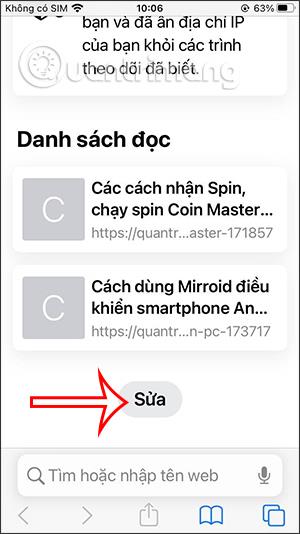
Krok 2:
Teraz zobrazuje veľa tapiet, z ktorých si môžeme vybrať pre rozhranie Safari. Kliknite na dostupnú tapetu, ktorú chcete použiť. Alebo ak chcete použiť tapetu vo fotoalbume, kliknite na ikonu plus .
Zobrazte rozhranie fotoalbumu, nájdite obrázok, ktorý chcete nastaviť ako tapetu pre Safari.
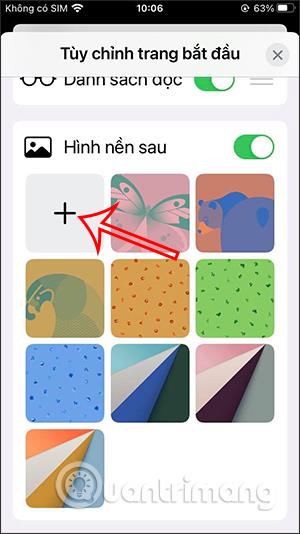

Krok 3:
Po návrate do rozhrania Možnosti úvodnej stránky uvidíme obrázok, ktorý sme vybrali na nastavenie tapety Safari. Kliknutím na ikonu X zatvoríte rozhranie. V dôsledku toho uvidíte tapetu Safari nainštalovanú.
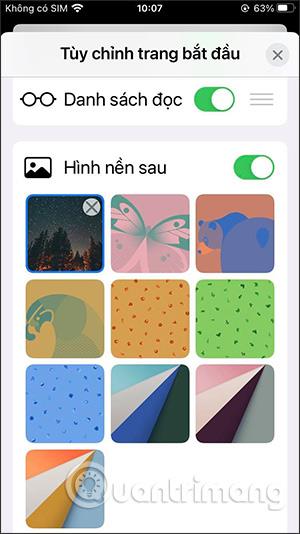

Video pokyny na inštaláciu tapety Safari iPhone
Kontrola zvuku je malá, ale celkom užitočná funkcia na telefónoch iPhone.
Aplikácia Fotky na iPhone má funkciu spomienok, ktorá vytvára zbierky fotografií a videí s hudbou ako vo filme.
Apple Music sa od svojho prvého uvedenia na trh v roku 2015 mimoriadne rozrástol. K dnešnému dňu je po Spotify druhou najväčšou platenou platformou na streamovanie hudby na svete. Okrem hudobných albumov je Apple Music domovom aj tisícok hudobných videí, 24/7 rádií a mnohých ďalších služieb.
Ak chcete vo svojich videách hudbu na pozadí, alebo konkrétnejšie, nahrajte prehrávanú skladbu ako hudbu na pozadí videa, existuje veľmi jednoduché riešenie.
Hoci iPhone obsahuje vstavanú aplikáciu Počasie, niekedy neposkytuje dostatočne podrobné údaje. Ak chcete niečo pridať, v App Store je veľa možností.
Okrem zdieľania fotografií z albumov môžu používatelia pridávať fotografie do zdieľaných albumov na iPhone. Fotografie môžete automaticky pridávať do zdieľaných albumov bez toho, aby ste museli znova pracovať s albumom.
Existujú dva rýchlejšie a jednoduchšie spôsoby, ako nastaviť odpočítavanie/časovač na vašom zariadení Apple.
App Store obsahuje tisíce skvelých aplikácií, ktoré ste ešte nevyskúšali. Mainstreamové hľadané výrazy nemusia byť užitočné, ak chcete objavovať jedinečné aplikácie a púšťať sa do nekonečného rolovania s náhodnými kľúčovými slovami nie je žiadna sranda.
Blur Video je aplikácia, ktorá rozmazáva scény alebo akýkoľvek obsah, ktorý chcete na svojom telefóne, aby nám pomohla získať obraz, ktorý sa nám páči.
Tento článok vás prevedie tým, ako nainštalovať Google Chrome ako predvolený prehliadač v systéme iOS 14.









